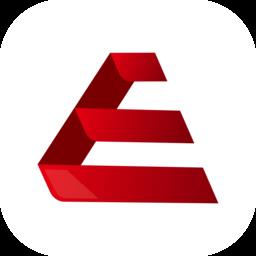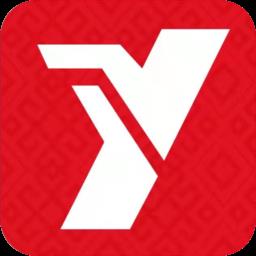thinkpad笔记本bios设置u盘启动
发表时间:2017-03-31来源:网络
u盘装系统是非常方便的装机方法,但有使用联想thinkpad的小伙伴在安装系统时,不懂得如何进入bios设置u盘启动。那么接下来就给大家讲解thinkpad笔记本bios设置u盘启动的方法,有兴趣的朋友可以一起来看看。

1、首先我们打开thinkpad笔记本电脑,在出现开机画面时按F2进入bios设置界面,使用左右方向键将光标移至Security菜单,再使用上下方向键将光标移至Secure Boot按回车键,如下图所示:
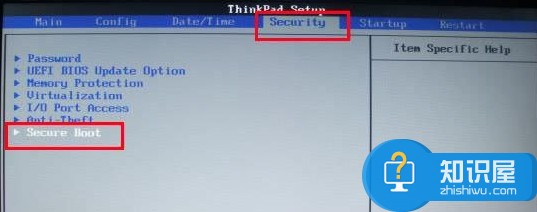
2、接着使用上下方向键将光标移至Secure Boot选项按回车键,在弹出的小窗口中使用上下方向键将光标移至Disabled选项按回车键,如下图所示:
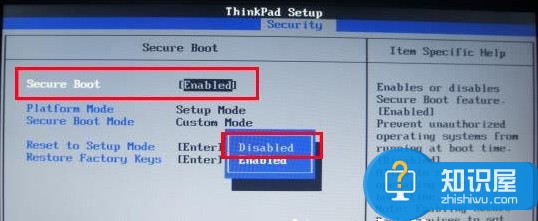
3、然后按esc键返回bios设置主界面,使用左右方向键将光标移至Startup菜单,再使用上下方向键将光标移至UEFI/Legacy Boot选项,并按回车键执行,如下图所示:
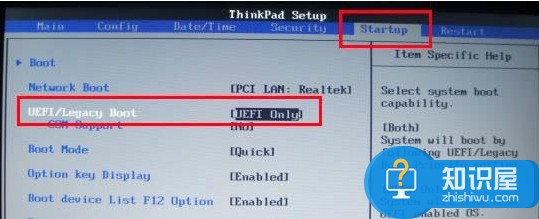
4、然后在弹出的小窗口中,使用上下方向键将光标移至Legacy Only选项按回车键,完成以上操作后,按F10键会弹出一个询问窗口,点击yes保存并退出即可,如下图所示:
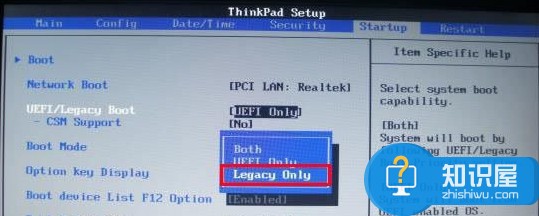
thinkpad笔记本u盘启动的设置方法就介绍到这,有遇到不懂如何设置thinkpad笔记本u盘启动的用户,可以尝试以上的方法进行操作。
上一篇:升级后bios读取不到u盘
下一篇:宏基笔记本bios设置u盘启动
知识阅读
软件推荐
更多 >-
1
 互联网创业趋势:充分利用线上网络和线下实体的优势
互联网创业趋势:充分利用线上网络和线下实体的优势2011-06-10
-
2
 迅雷诉讼风险:33个被诉侵权案件未宣判
迅雷诉讼风险:33个被诉侵权案件未宣判2011-06-10
-
3
 传诺基亚成为收购目标 CEO埃洛普否认
传诺基亚成为收购目标 CEO埃洛普否认2011-06-10
-
4
 腾讯开放平台VS Facebook开放平台
腾讯开放平台VS Facebook开放平台2011-06-22
-
5
 远离【色】【情】吧!互联网反黄完全解决方案
远离【色】【情】吧!互联网反黄完全解决方案2011-06-11
-
6
 百度与出版商谈判破裂 将推版权DNA比对系统
百度与出版商谈判破裂 将推版权DNA比对系统2011-06-10
-
7
 Twitter推广趋势服务费一年涨4倍达12万美元
Twitter推广趋势服务费一年涨4倍达12万美元2011-06-10
-
8
 扎克伯格给毕业生的话:成功没有捷径给毕业生的话
扎克伯格给毕业生的话:成功没有捷径给毕业生的话2011-06-10
-
9
 百度客户端产品布局悄然展开 行业竞争格局日益明显
百度客户端产品布局悄然展开 行业竞争格局日益明显2011-06-10
-
10
 高朋网欲去Groupon印记:四位外籍高管将离职
高朋网欲去Groupon印记:四位外籍高管将离职2011-06-10